CE QUE NOUS COUVRONS
Dans ce guide, nous verrons comment installer le lecteur RSS Stringer sur un poste Fedora 33. Une fois installé, nous pouvons l'utiliser pour mettre à jour n'importe quel site Web en les ajoutant à nos flux. Commençons par le processus d'installation.
CONDITIONS PRÉALABLES
Avant de commencer, assurez-vous des exigences suivantes :
- Fedora 33 OS installé sur votre système.
- Un compte utilisateur avec accès administrateur (sudo).
- Accès à Internet pour le téléchargement de divers fichiers.
INSTALLER LES PAQUETS REQUIS
Étape 1. Nous devons d'abord installer les packages ci-dessous pour configurer Stringer. Installez ces packages avec la commande :
# dnf install git libxml2-devel libxslt-devel curl-devel postgresql-devel sqlite-devel make automake gcc gcc-c++ postgresql-server readline-devel openssl openssl-devel nodejs
La commande ci-dessus installera le serveur de base de données PostgreSQL, OpenSSL, NodeJS et d'autres packages dépendants.
CONFIGURATION POSTGRESQL
Étape 2. (a) Initialisez maintenant la base de données Postgres et démarrez le serveur de base de données PostgreSQL avec les commandes suivantes :
# postgresql-setup initdb# systemctl démarre postgresql
(b) Utilisez la commande ci-dessous pour que le service Postgres démarre automatiquement au démarrage :
# systemctl activer postgresql(c) Vous pouvez vérifier l'état du service avec la commande :
# systemctl status postgresql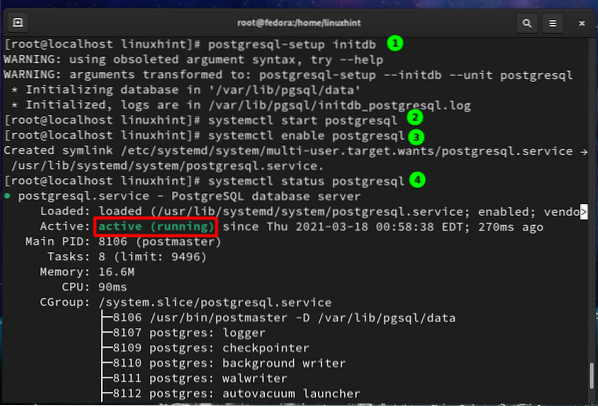
CRÉATION DE L'UTILISATEUR ET DE LA BASE DE DONNÉES POSTGRES
Étape 3. Ensuite, nous allons créer un utilisateur Postgresql et une base de données pour Stringer :
# sudo -u postgres createuser -D -A -P stringerVous serez invité à entrer un mot de passe pour l'utilisateur Stringer lorsque vous exécutez la commande ci-dessus.
La base de données peut être créée avec la commande :
# sudo -u postgres createdb -O stringer stringer_dbL'utilisateur ci-dessus (stringer) sera propriétaire de cette base de données (stringer_db).
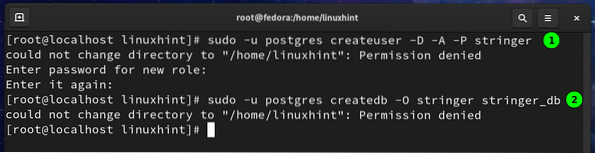
CRÉATION D'UN UTILISATEUR POUR STRINGER
Étape 4. (a) Nous créerons un système distinct utilisé pour l'installation de Stringer. La création d'un utilisateur distinct est nécessaire pour des raisons de sécurité et la gestion de diverses dépendances pour l'installation de Stringer. Exécutez la commande ci-dessous pour créer un utilisateur (Stringer) avec le répertoire personnel et le shell bash :
# useradd stringer -m -s /bin/bash(b) Basculez vers l'utilisateur ci-dessus avec la commande :
# su -l stringer
INSTALLATION DE RUBY
Étape 5. (a) Installer rbenv outil de gestion de plusieurs versions de Ruby. Nous utiliserons rbenv avec empaqueteur pour simplifier le processus d'installation. Exécutez les commandes ci-dessous pour saisir rbenv depuis github :
$ git clone git://github.com/sstephenson/rbenv.git .rbenv(b) Ajoutez maintenant rbenv au PATH de l'utilisateur stringer et exécutez rbenv init commande comme ci-dessous :
$ echo 'export PATH="$HOME/.rbenv/bin:$CHEMIN"' >> $HOME/.bash_profile$ echo 'eval "$(rbenv init -)"' >> $HOME/.bash_profile
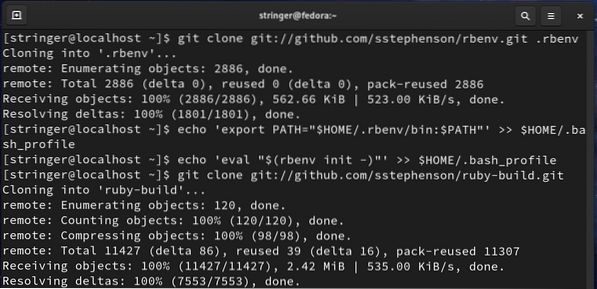
(c) Pour installer Ruby, clonez le dépôt 'ruby-build' dans le répertoire '/.rbenv/plugins/' comme indiqué ci-dessous:
$ git clone git://github.com/sstephenson/ruby-build.git $HOME/.rbenv/plugins/ruby-build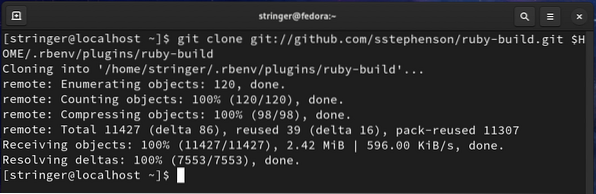
(d) Sourcer le bash_profile avec la commande :
$ source ~/.bash_profile(e) Enfin, installez le Ruby avec la commande :
$ rbenv installer 2.7.2$ rbenv local 2.7.2
$ rbenv ressusciter
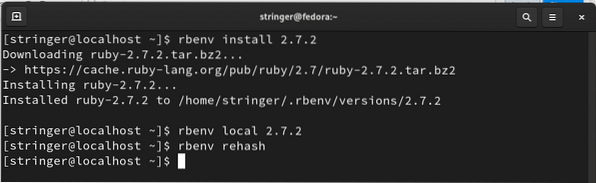
INSTALLATION DU BUNDLER
Étape 6. Installez l'outil bundler pour gérer les différentes dépendances de Stringer :
$ gem install bundlerPour ressasser l'environnement ruby, utilisez la commande :
$ rbenv ressusciter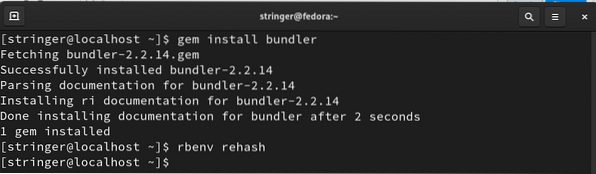
Si vous souhaitez confirmer la version installée de ruby, exécutez :
$ ruby --versionINSTALLATEUR CONTREMAN
Étape 7. Pour exécuter le Stringer, installez l'outil Foreman avec la commande :
$ Gem contremaître d'installation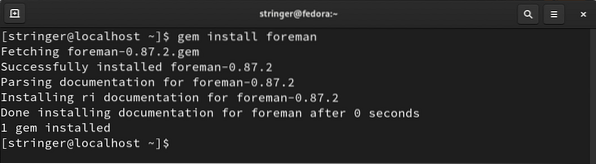
MISE EN PLACE DU LIEN
Étape 8. (a) Après avoir terminé les étapes ci-dessus, nous pouvons continuer à obtenir le Stringer de Git. Accédez au répertoire personnel de stringer :
$ cd$ git clone https://github.com/swanson/stringer.git
(b) Une fois la commande ci-dessus terminée, accédez au répertoire ci-dessous :
$ cd limon(c) Pour installer les dépendances pour Stringer, utilisez le empaqueteur outil comme indiqué ci-dessous :
$ installer l'ensemble$ rbenv ressusciter
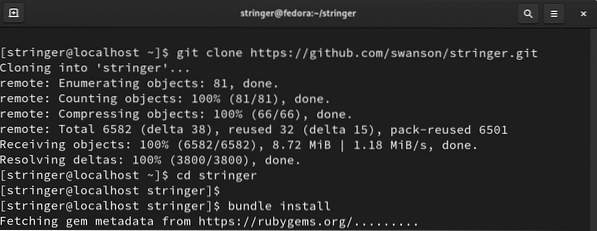
RÉGLAGE DES VARIABLES D'ENVIRONNEMENT
Étape 9. (a) Pour définir diverses variables d'environnement pour la base de données Postgres, exécutez les commandes ci-dessous :
$ echo 'exporter STRINGER_DATABASE="stringer_db"' >> $HOME/.bash_profile$ echo 'exporter STRINGER_DATABASE_USERNAME="stringer"' >> $HOME/.bash_profile
$ echo 'exporter STRINGER_DATABASE_PASSWORD="123"' >> $HOME/.bash_profile
$ echo 'export RACK_ENV="production"' >> $HOME/.bash_profile
$ echo "export SECRET_TOKEN='openssl rand -hex 20'" >> $HOME/.bash_profile
(b) Sourcez le fichier bash_profile et changez de répertoire.
$ source ~/.bash_profile$ cd $HOME/cordeur
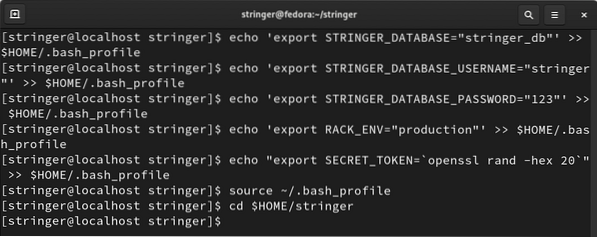
CONFIGURATION DE LA BASE DE DONNÉES.FICHIER YML
Étape 10. Ouvrir la base de données.yml dans le dossier /home/stringer/stringer/config/ avec n'importe quel éditeur de texte comme nano :
$ nano /home/stringer/stringer/config/database.ymlMaintenant, faites en sorte que l'entrée de ce fichier ressemble à celle ci-dessous :
développement:adaptateur : postgresql
base de données : stringer_dev
encodage : unicode
piscine : 5
test:
adaptateur : sqlite3
base de données : db/stringer_test.sqlite
production:
adaptateur : postgresql
base de données : stringer_db
URL : <%= ENV["DATABASE_URL"] %>
encodage : unicode
piscine : 5
Enregistrez et fermez le fichier.
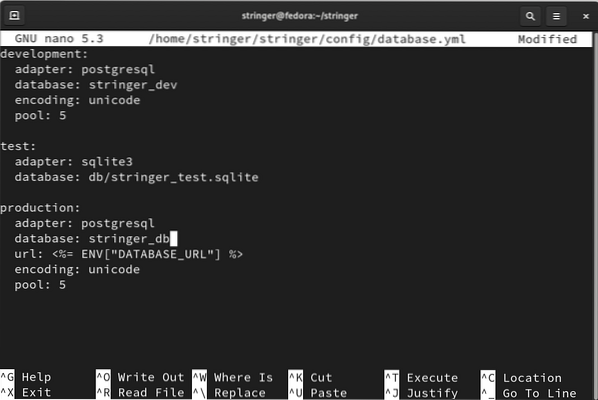
Étape 11. Après avoir modifié le fichier ci-dessus, nous exécuterons notre base de données Postgres en mode production, à l'aide de la commande :
$ rake db:migrer RACK_ENV=production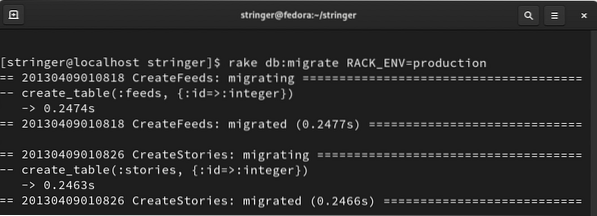
LANCEZ L'APPLICATION
Étape 12. (a) La dernière étape consiste à exécuter l'application Stringer en utilisant le contremaître outil:
$ contremaître début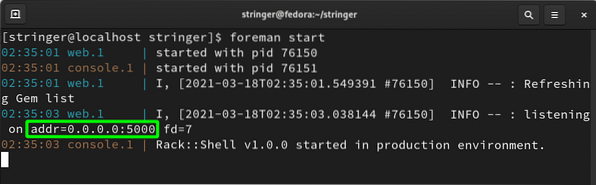
(b) Si tout se passe bien, le Stringer sera démarré à l'adresse localhost et écoutera sur le port 5000 comme indiqué ci-dessus. Pour vérifier cela, ouvrez n'importe quel navigateur Web et accédez à l'adresse : 0.0.0.0:5000
Lors de la toute première page de démarrage, vous devrez créer un mot de passe pour votre compte :
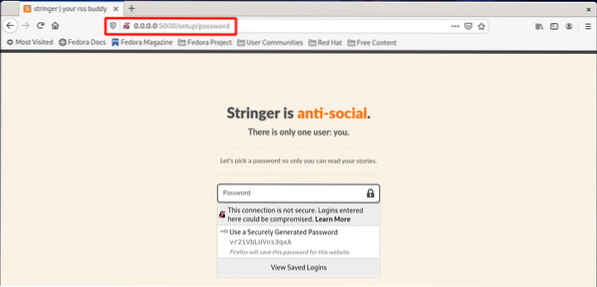
Ensuite, il vous demandera d'importer votre flux depuis Google Reader :
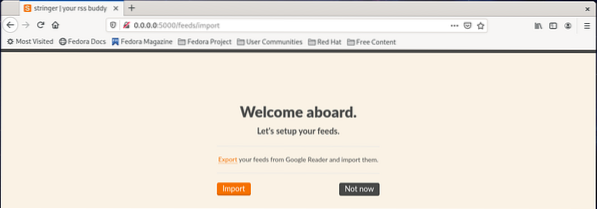
Sur la page suivante, vous pouvez commencer à ajouter votre flux à partir de la page ci-dessous :
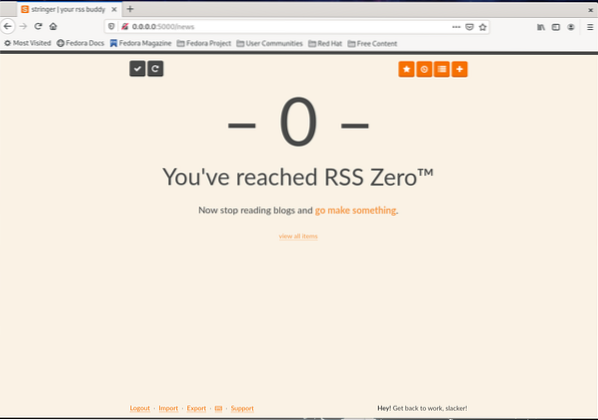
(c) Nous pouvons également planifier une tâche cron avec la commande :
$ crontab -eMaintenant, placez l'entrée suivante dans le fichier et enregistrez-la.
SHELL=/bin/bashCHEMIN=/home/stringer/.rbenv/bin:/bin/:/usr/bin:/usr/local/bin/:/usr/local/sbin
*/10 * * * * source $HOME/.bash_profile; cd $HOME/stringer/; bundle exec rake fetch_feeds ;
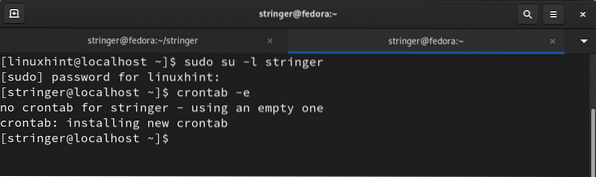
CONCLUSION
Nous avons réussi à installer et à exécuter le lecteur RSS Stringer sur Fedora 33 OS dans ce guide. Nous avons appris à gérer plusieurs versions de ruby avec rbenv, à configurer la base de données Postgres, etc. Ce que vous pouvez faire ensuite est d'utiliser ce guide pour essayer d'installer Stringer sur Centos et d'autres distributions basées sur RedHat. Vous pouvez également utiliser le plan gratuit Heroku pour déployer et exécuter Stringer.
 Phenquestions
Phenquestions


